In diesem einfachen Pixel-Tutorial lernst du, wie du eine Pixel-Art-Suppe erstellen kannst! Wir gehen die verschiedenen Schritte durch, die notwendig sind, um deine eigene Suppe aus Pixeln zu erstellen!
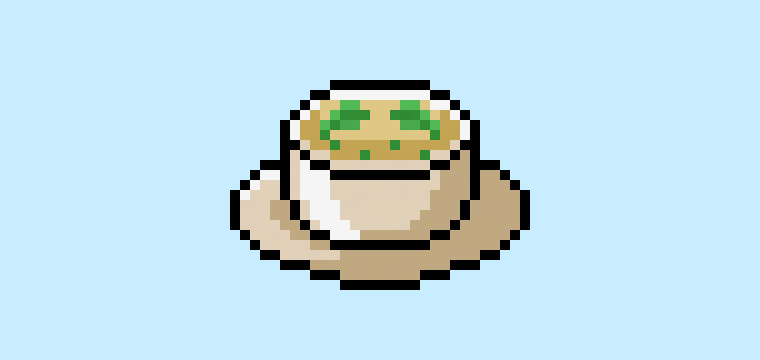

Bist du bereit, deine eigene Pixel-Art-Suppe zu entwerfen? Das Erlernen, wie man eine niedliche Pixel-Art-Suppe zeichnet, ist beliebter denn je! Egal, ob du ein einfaches Pixel-Art-Suppen-Sprite für dein Kochspiel erstellen möchtest oder ob du einfach eine niedliche neue Pixel-Art-Suppe als Teil deiner Küchensammlung auf Social Media teilen möchtest, dieses Pixel-Art-Tutorial hilft dir, eine Pixel-Suppe schnell und einfach zu erstellen.
Wie man eine Pixel-Art-Suppe macht
Dies sind die grundlegenden Schritte, um eine Pixel-Art-Suppe zu erstellen:
- Wähle eine Pixel-Art-Software wie Adobe Photoshop oder Mega Voxels
- Erstelle ein 32×32 Pixel-Raster
- Skizziere eine Umrissform für die Suppe
- Fülle die Pixel-Art-Suppe mit Farbe
- Zeichne einen Schatten auf die Suppe, um Tiefe zu erzeugen
- Fülle den Hintergrund mit Farbe
Jetzt, da du mit den grundlegenden Schritten vertraut bist, wie man eine Pixel-Art-Suppe erstellt, werden wir jeden Schritt visuell durchgehen, damit du dem Prozess folgen kannst, um sie zu erstellen.
If you are completely new to pixel art we recommend reading our post How to Create Pixel Art: Beginner’s Tutorial
Wähle eine Pixel-Art-Software
In diesem Anfänger-Tutorial zeigen wir dir die Schritte, um deine eigene Pixel-Art-Suppe zu entwerfen, unabhängig davon, welche Pixel-Editor-Software du bevorzugst. Bevor wir beginnen, solltest du wissen, wie man ein Raster erstellt und das Bleistift-Werkzeug in der Software deiner Wahl verwendet. Sobald du deine Pixel-Art-Suppe erstellt hast, kannst du die Pixel-Art auch in anderen Spielen wie Minecraft oder in Software wie der Unity Game Engine verwenden. Wir bieten Tutorials für die folgenden Pixel-Art-Editoren an, also wähle einfach den, mit dem du dich am wohlsten fühlst:
Want to see what pixel art software is best for you? Read our post Top Free Pixel Art Software
Erstelle ein Raster
Zu Beginn verwenden wir ein einfaches 32×32 Pixel-Raster, um eine kleine Pixel-Art-Suppe zu zeichnen. Das Erstellen von 32×32-Pixel-Art ist eine gängige Größe, wenn man Pixel-Art erstellt, besonders für Projekte wie Videospiele. Stelle sicher, dass dein Arbeitsbereich auf die Farbe Weiß (#FFFFFF) eingestellt ist. Dies wird unsere Leinwand sein, auf der wir unsere Pixel-Art-Suppe zeichnen. Dein Pixel-Art-Suppen-Raster sollte eine Leinwand, auch als Tabelle bekannt, enthalten, die in etwa so aussieht:

Skizziere einen Umriss für die Suppe
Als Nächstes beginnen wir damit, den Umriss für die Suppe zu zeichnen, damit wir die Gesamtform für unsere Pixel-Suppe erhalten. Wähle dazu die Farbe Schwarz (#000000) und aktiviere das Bleistift-Werkzeug in deinem Editor. Da dies die Gesamtform bestimmt, kannst du den Umriss nach Belieben anpassen, um ihn an dein Spiel oder Kunstprojekt anzupassen. Als Leitfaden kannst du den Umriss verwenden, den wir unten für unsere Suppe gemacht haben, oder wie bereits erwähnt, kannst du deine eigene Suppe entwerfen.
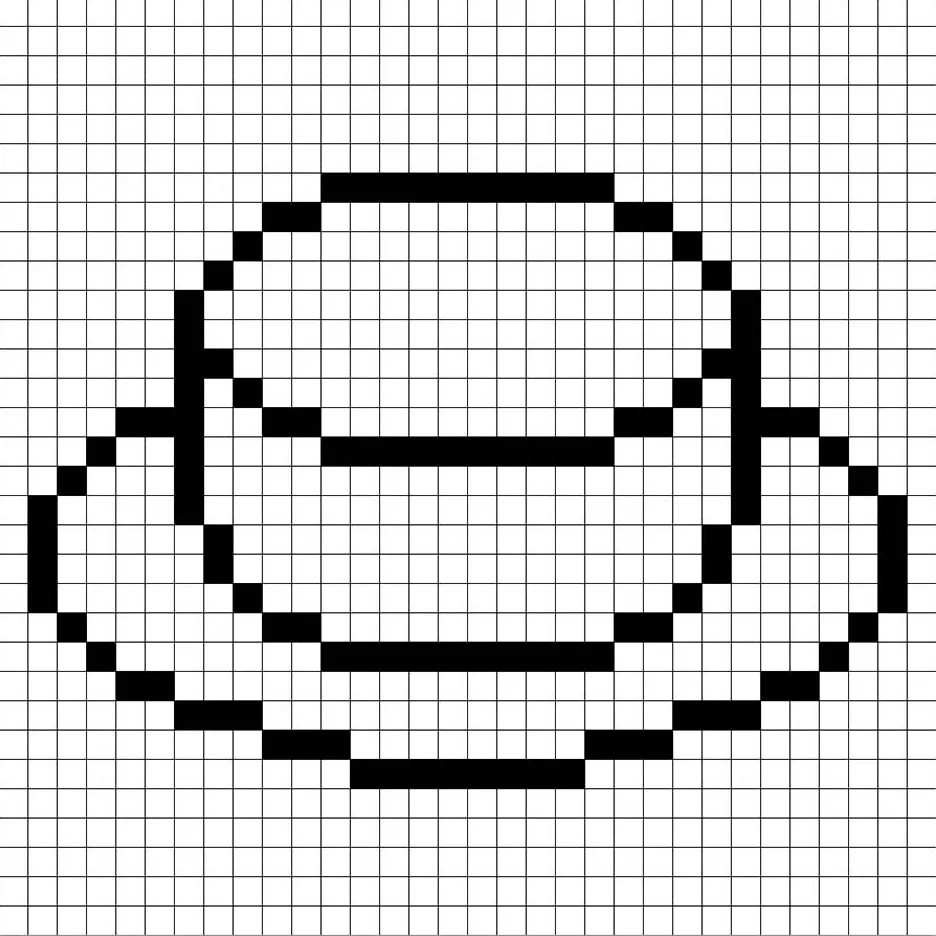
Fülle die Farbe aus
Jetzt, da du einen Umriss für deine Pixel-Art-Suppe erstellt hast, fügen wir etwas Farbe hinzu, damit sie besser zur Geltung kommt. Fülle die Hauptschale der Suppe mit einer hellen Beige-Farbe (#DFCBB2) und die Brühe der Suppe mit Braun (#DCBF7F). Die Gemüse in der Suppe werden grün (#2F9E49) sein. Versuche, das Bild unserer 8-Bit-Pixel-Art-Suppe unten nachzuahmen.
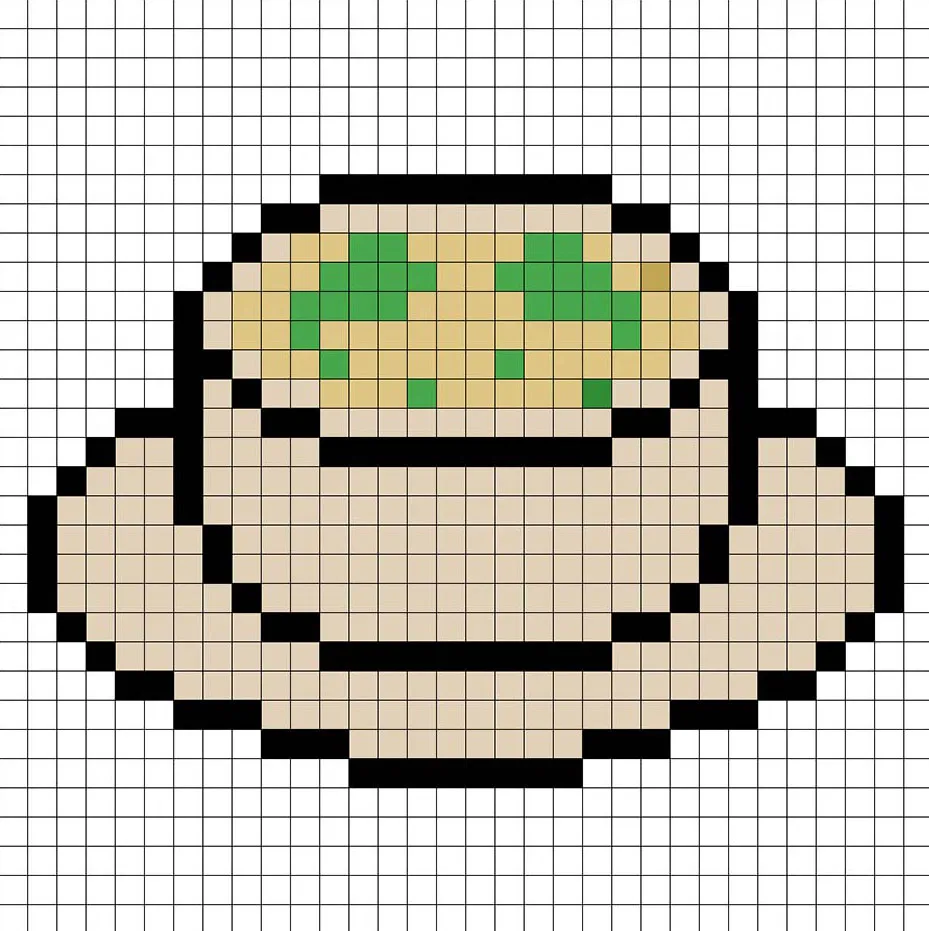
Zeichne den Schatten
Beim Erstellen von Pixel-Art gibt es im Wesentlichen zwei Teile des Schattierens: die Highlights und die Schatten. Wir beginnen mit den Schatten. Wir werden einen Schatten auf unsere 32×32-Pixel-Art-Suppe anwenden, indem wir eine einzige Farbe verwenden. Diese Farbe wird auf den Boden der Schale angewendet. Denk daran, dass wir für den Schatten der Suppe eine dunklere Beige-Farbe verwenden, basierend auf der Farbe, die wir vorher verwendet haben (#BB9E78). Wir fügen auch ein dunkleres Braun (#BE9A51) für die Brühe der Suppe hinzu. Versuche, die Position der Schatten im Bild unten nachzuahmen.
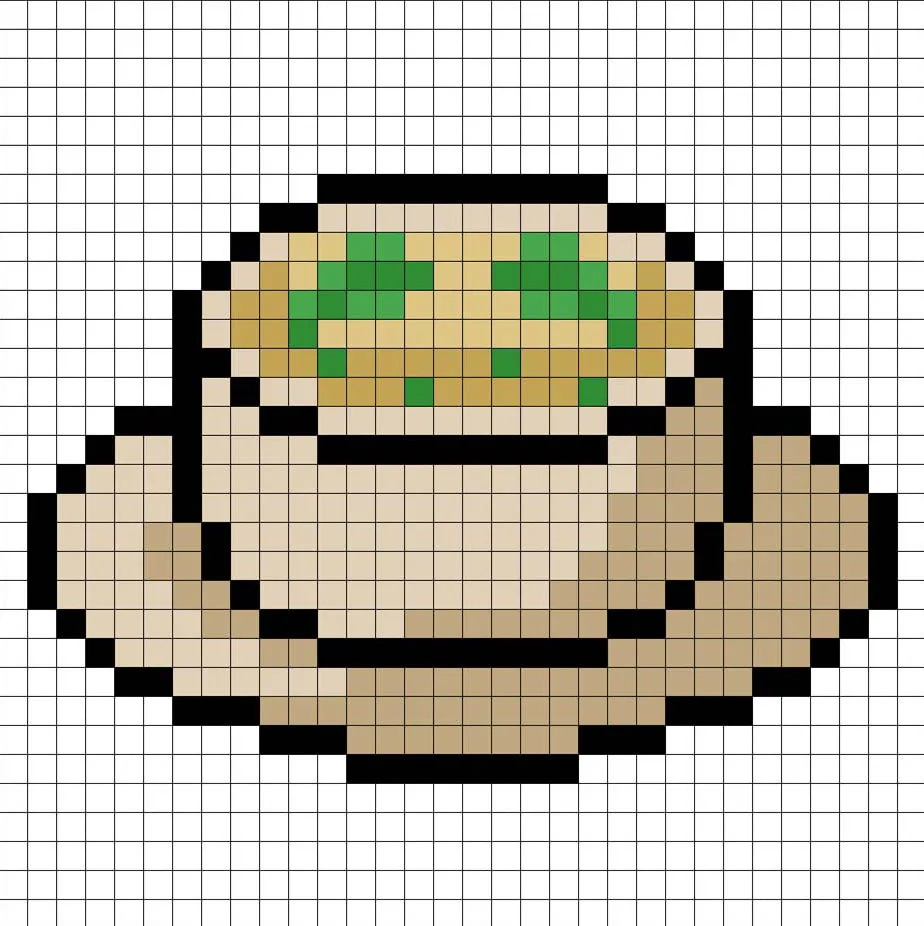
Jetzt, wo du die Grundidee hast, werden wir der Suppe noch mehr Tiefe verleihen, um ihr ein 3D-Gefühl zu geben. Lass uns ein Highlight erstellen, indem wir dieselbe Beige-Farbe wie bei der Hauptschale verwenden, aber diesmal gehen wir heller (#F3F3F3). Denk daran, dass dies nicht exakt die gleiche Farbe sein muss, es ist eine Gelegenheit, die Suppe nach deinem eigenen Geschmack zu gestalten. Nutze unser Bild als Leitfaden für deine Suppe.
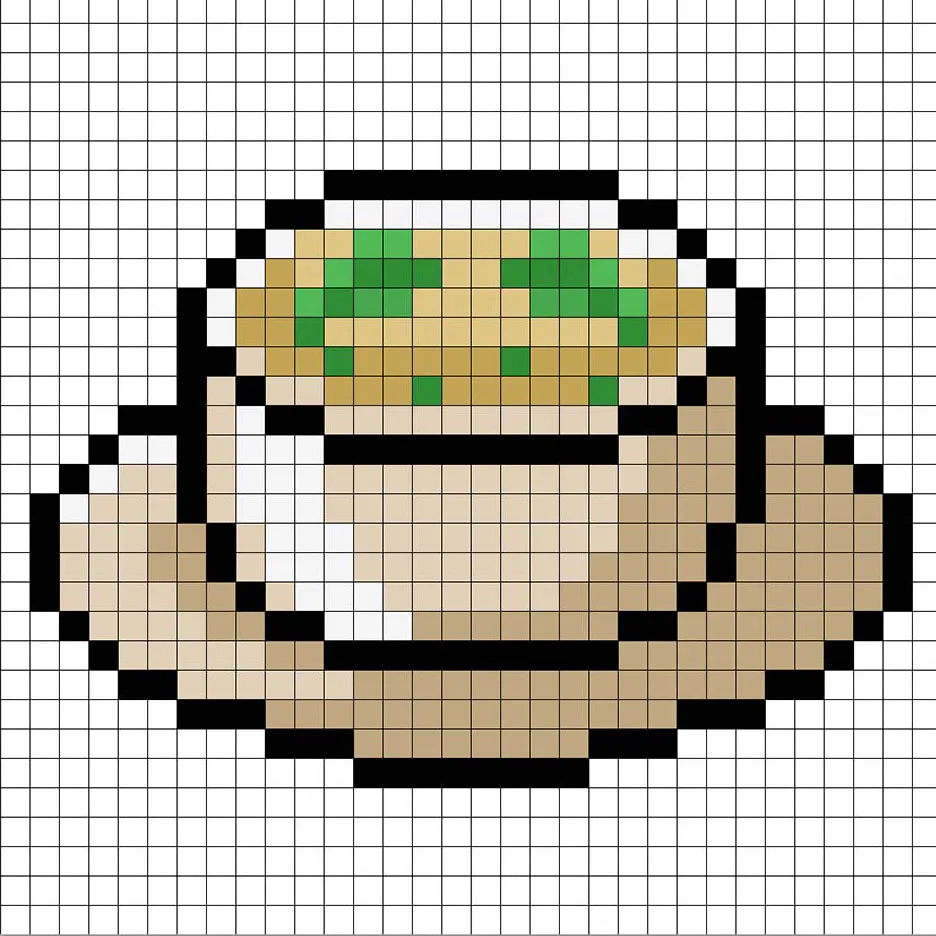
Super! Wenn du mit den Schatten und Highlights auf deiner Suppe zufrieden bist, stelle sicher, dass du dir das Endbild ansiehst. Schalte die Rasterlinien aus, um sicherzustellen, dass dir das Ergebnis gefällt.
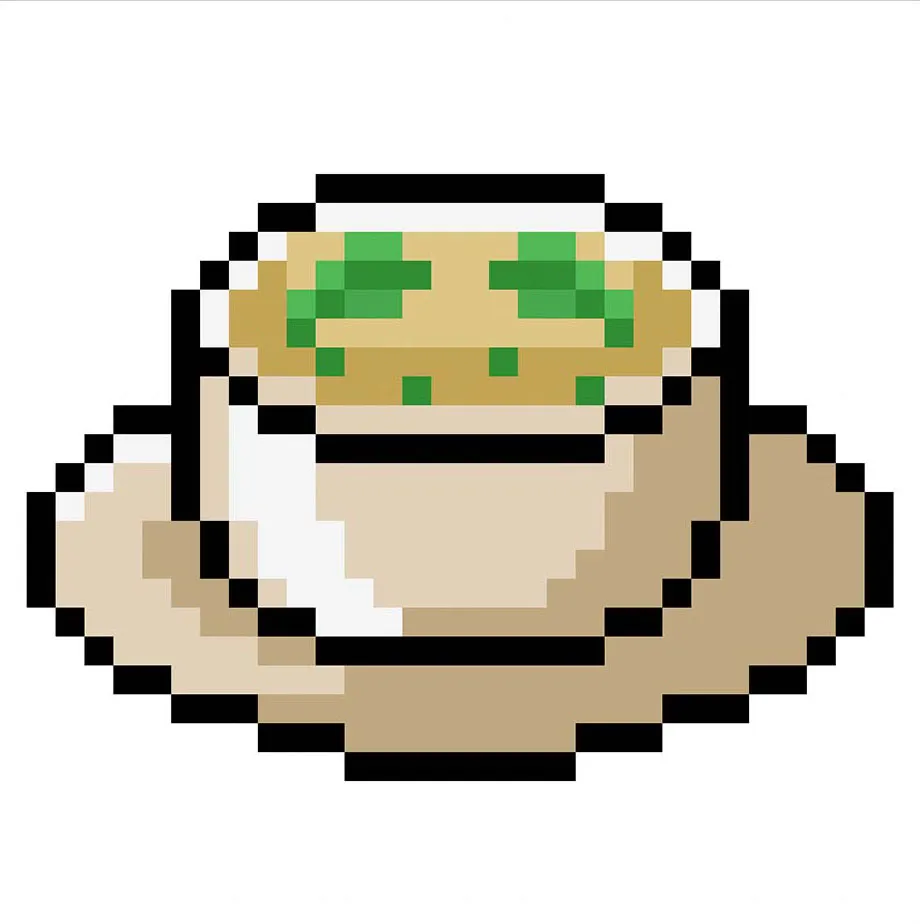
Fülle den Hintergrund mit Farbe
Zum Schluss ändern wir die Hintergrundfarbe unseres Suppe-Sprites, um die Suppe wirklich gut hervorzuheben. Wähle das Farbfüllwerkzeug in deinem Editor. Gib die Farbe ein: Hellblau (#BCEAFE). Klicke dann einfach auf den weißen Bereich außerhalb der Pixel-Suppe.
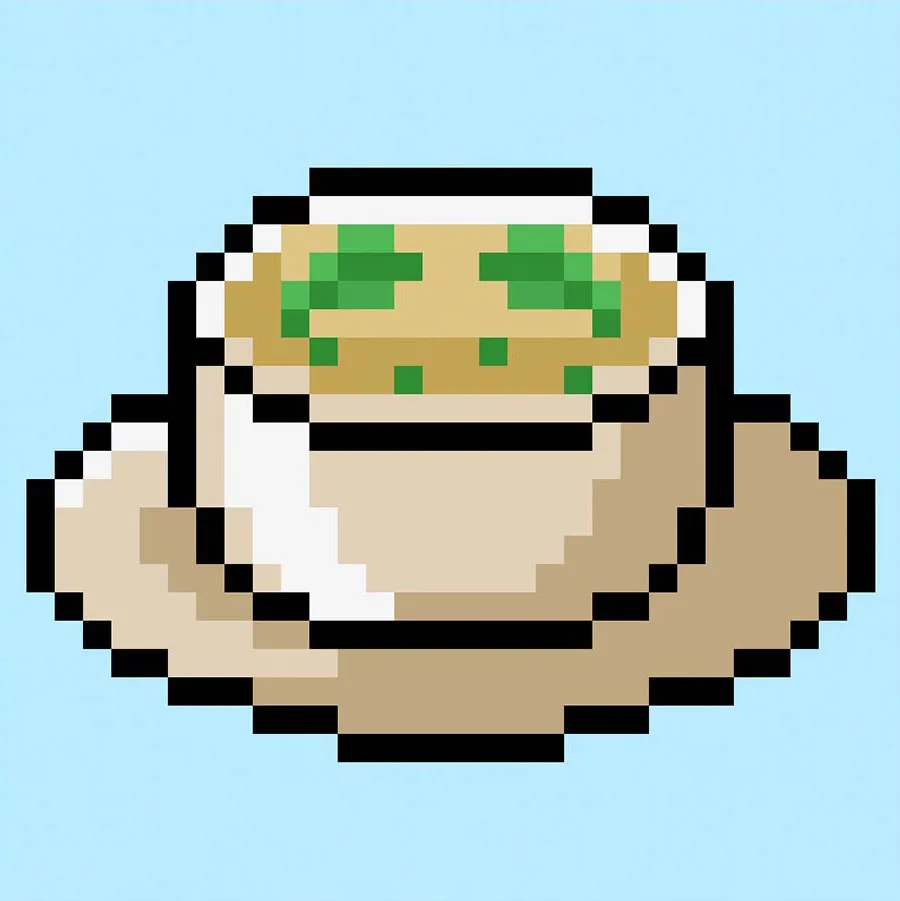
Was du als Nächstes tun kannst
Herzlichen Glückwunsch! Du weißt jetzt, wie man seine eigene Pixel-Art-Suppe erstellt. Versuche, deine Suppe zu personalisieren, indem du noch mehr Gemüse oder sogar Gewürze hinzufügst, um einen Farbklecks zu erzeugen.
Bonus: Erstelle eine 3D-Pixel-Art-Suppe
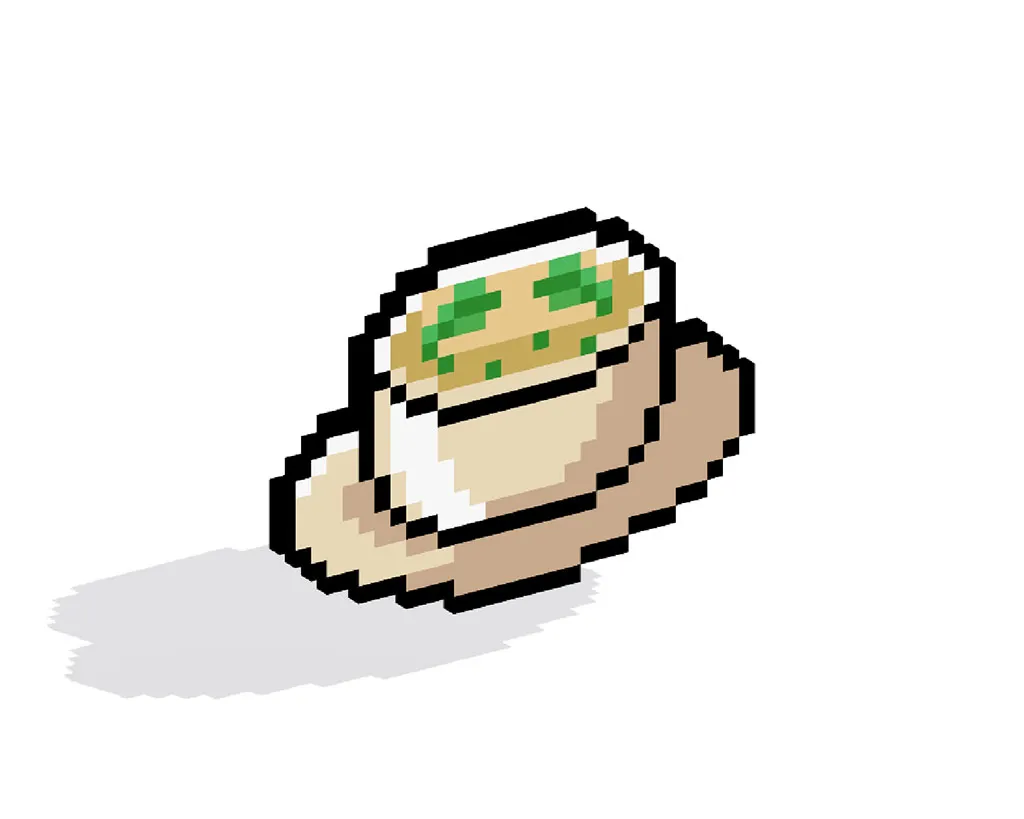
Jetzt, da du deine eigene Pixel-Art-Suppe gezeichnet hast, kannst du sie mit Mega Voxels in 3D verwandeln. Mega Voxels enthält einen 3D Pixel-Art Maker, mit dem du traditionelle 2D-Pixel in 3D-Pixel umwandeln kannst. Lade einfach die kostenlose Mega Voxels-App für iOS oder Android herunter.
Importiere dann die Pixel-Art, die du gerade erstellt hast, mit der Schaltfläche “Datei hinzufügen” auf der Seite “Meine Galerie”. Und das war’s! Mega Voxels verwandelt deine Pixel-Art-Suppe automatisch in eine 3D-Pixel-Art-Suppe.
Du kannst jetzt 3D-Drehvideos deiner 3D-Pixel-Art-Suppe erstellen und sogar deine Suppe in Augmented Reality ansehen!







